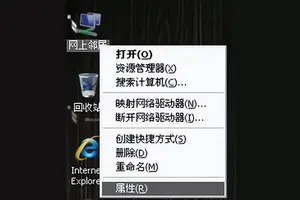1.如何把win10系统语言换成外语
打开“开始”菜单,点击设置。
在设置中,点击时间和语言。
选择“区域和语言”,添加语言,选择English(United States)。
将英语设置为默认语言。国家和地区选择美国。
连接互联网状态下,显示正在搜索更新。点击选项。系统自动搜索更新语言包。
单击最上面一项,下载语言包,Windows英语语言包的大小大概为30M左右。
下载完成后,返回语言设置界面,显示重启后英语将作为显示语言。
8
重启后的开始菜单、文件夹均为英语系统界面。
2.win10怎么把默认的法文系统修改成中文系统
1、打开【开始菜单】进入【Settings】。
2、选择左下方的【Time and language】。
3、选择【Region and language】。
4、点击【Add a language】
5、选择中文语言包并下载。如果已有中文语言包,直接打开语言包即可。
6、选择中文语言包点击【Set as primary】。
7、重启电脑。
8、系统语言修改成功,显示成中文。 来自百度知友的专业答复。
转载请注明出处windows之家 » win10语言设置法语
 windows之家
windows之家